
#312【習慣化】最近新しく始めたオススメの習慣【スマホ編】
この記事では、私が最近習慣化に成功して、『これは是非ともオススメしたい』と感じているものをご紹介したいと思います😄
第一段は『スマホの画面レイアウトと通知設定』です(一応、シリーズ化予定…😅)
オススメ度 : ★★★★☆
現代社会における時間泥棒のラスボス的存在がスマホである事に対しては、これはもう異論は無いでしょう。
今回は、打倒時間泥棒として私が元々やっていた事も含め、スマホの画面レイアウトと通知設定についてご紹介してみたいと思います。
尚、都合上iPhoneで説明しますが、Androidでも同様の事は出来ると思います。
ポイント💡
アイコンをグループ分けして配置
通知音は常に消音モード(バイブオフ)
バッジをほぼ全てオフに変更
画面下部の固定エリアからLINEを除去
今回やったのは3.と4.です。
画面下部の固定アイコンからLINEを外し、通知方法も変更してバッジが付かない様にしました。(noteは色々とメモ代わりに利用しているので、利便性を考えて固定アイコンにしています。)
元々バッジ表示はLINE、メール、noteくらいしか表示させていなかったのですが、今回これらのアプリも全てバッジ表示をやめてみました。
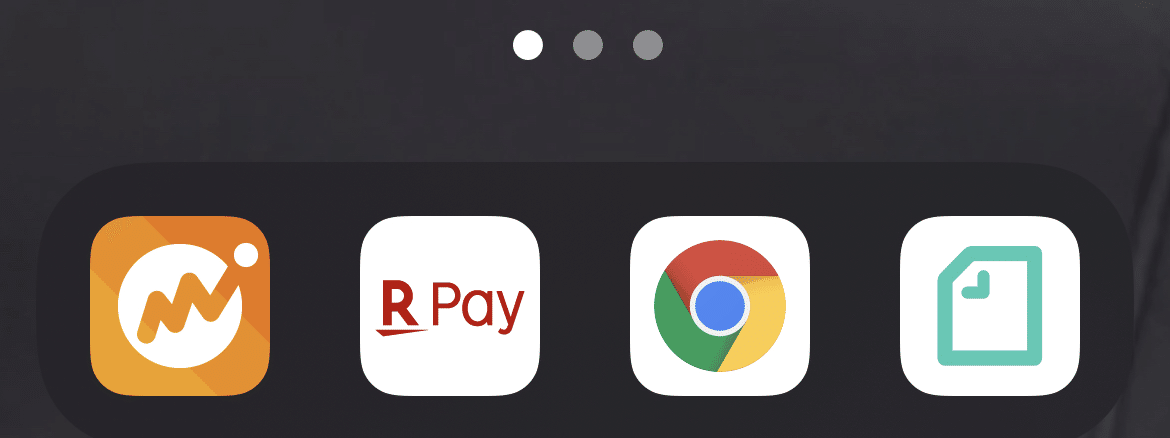
LINEやnoteのアイコンに未読バッジが表示されていると、つい頻繁に見たくなってしまいますよね😅
ちなみに、これは以前からやっていた事ですが、関連アイコンのグループ化をする事で、LINEやYoutubeなどの時間泥棒たちを起動する為にワンクッションおく様にしています😄
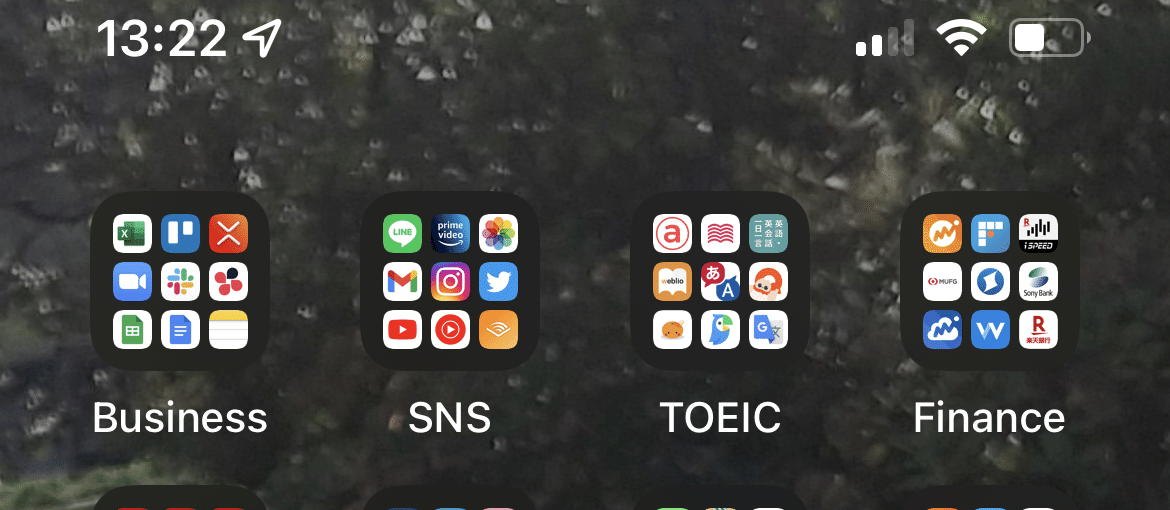
バッジ表示をオフにして、自分が確認したいタイミングでLINEやnoteを起動する様にするだけでも、スマホを確認する回数が劇的に減少すると思います。
Q.緊急の連絡がLINEで届いてたらどうするの?
A.本当に緊急の時は電話がかかってきます^^
Q.全てのバッジをオフにしちゃうの?
A.電話とメッセージアプリだけはオンにしています。
Q.やっぱりLINEが届いた事をすぐ知りたいな。
A.こんな設定にしてます。

Q.これだと通知自体はバンバン届いちゃうよね?
A.LINE側でグループラインやニュース系など、緊急性の高くないものは個別に通知オフにしています。
Q.常に消音モードにしてたら、緊急性の高い通知が届いても気付かないよね?
A.スマートウォッチ側でバイブ通知にしています。未読件数もメッセージ内容もスマートウォッチで側で確認できます。
Q.スマートウォッチ持ってないんだけど…
A.買った方が良いと思います^^
以上、私のスマホの画面と通知設定について簡単にご紹介してみました。
最初はソワソワするかも知れませんが、すぐに慣れると思います😄
まとめ💡
打倒!最強の時間泥棒
